Être capable de travailler avec des transporteurs peut être très difficile, surtout si vous ne disposez pas des bons outils et des bonnes connaissances. C'est pourquoi il est toujours bon de pouvoir compter sur le support d'un outil de e-création changement se sentir à l'aise avec.
Sur le marché, il y a beaucoup de choix. Cela dépend toujours de vos goûts et de vos besoins en tant que créateur de contenu, vous pouvez donc peser vos options et évaluer correctement les avantages et les inconvénients de chacun création et modification de programmi .
Parmi tous ces programmes, on peut parler de Corel Draw, un programme qui fait partie de la suite d'édition de contenu multimédia de Corel, qui en tant que telle est assez complète. Il est livré avec tous les outils que vous pouvez attendre d'un programme basé sur la création de contenu à travers des modèles, des effets, le changement de couleur, le recadrage d'image et la création de vecteurs, sans parler de son confort d'utilisation.
Il prend également en charge de nombreux formats d'image contenu multimédia, comme la possibilité d'ouvrir des fichiers Photoshop.
Cela nous amène au sujet principal de ce didacticiel : l'exportation de vecteurs sous forme d'images. Il est tout à fait possible d'exporter une série de vecteurs que vous avez créés sous forme d'image dans toutes sortes de formats dans Corel Draw et de manière très pratique.
Pour cette raison, vous devriez avoir le vôtre dans vos prétendants programme préféré dans l'utilisation des vecteurs. Donc, si vous vous demandez comment le faire, consultez tout ce que vous devez savoir ci-dessous.

Exportation de vecteurs sous forme d'image dans Corel Draw
L'exportation est une ressource très importante lors de la création de vecteurs dans Corel Draw. En fait, c'est probablement le plus important, puisqu'il vous permet de créer une image ou de sauvegarder ce que vous avez fait pour pouvoir le transmettre à qui vous voulez et le transformer en une œuvre de graphisme ou d'illustration.
Exportation, en tant que tel, est le processus de conversion des vecteurs que vous avez créés ou sélectionnés dans image ou dans un fichier d'un format spécifique.
Comme nous vous l'avons déjà dit, Corel Draw vous permet d'exporter vers toutes sortes de formats, y compris PDF, JPG ou PNG et plus encore. Cependant, veuillez noter qu'une fois qu'un fichier est exporté, il ne peut plus être modifié, car il s'agit d'une image.
Pour cette raison, avant d'exporter, nous vous recommandons d'enregistrer dans un fichier Corel, afin de pouvoir apporter les modifications nécessaires.
Maintenant, lorsque vous êtes prêt à exporter, vous devez garder à l'esprit que lorsque nous allons tous les éléments qui se trouvent sur la feuille vierge ou sur le plan de travail seront exportés en un seul fichier. Sauf si vous souhaitez exporter quelque chose en particulier, ce que vous pouvez faire en sélectionnant et en exportant.
Pour pouvoir exporter l'intégralité de la table de travail, il vous suffit d'aller dans le menu supérieur de Fichier puis dans l'option qui dit » exportation ". Après avoir cliqué ici, vous devez sélectionner le dossier dans lequel vous souhaitez exporter votre contenu et dans quel format vous souhaitez le faire. Cliquez sur accepter.
Ensuite, le programme vous donnera la possibilité de modifier certains détails du format, puis vous devrez cliquer sur accepter et le vôtre filet seront exportés. Et, si vous souhaitez exporter un vecteur particulier, il vous suffit de le sélectionner et de suivre les mêmes étapes ci-dessus.
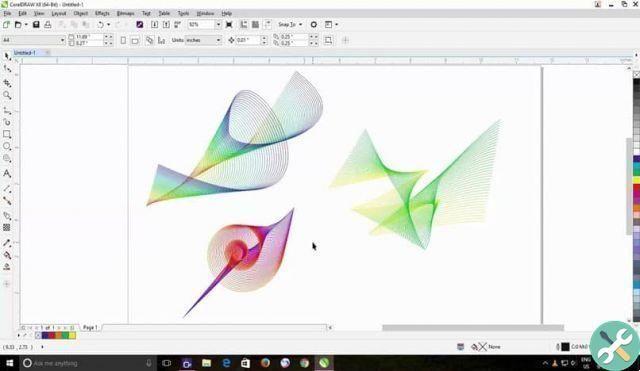
Comment importer un fichier dans Corel Draw ?
Maintenant, si vous voulez pouvoir importer un fichier et pouvoir l'intégrer à la composition qui se trouve dans la table de travail actuelle, il vous suffit d'aller dans le menu Fichier en haut et de cliquer sur "Cela compte…". Une fenêtre s'ouvrira vous demandant quel fichier importer.
Cliquez sur celui que vous voulez, acceptez et vous pourrez voir votre dossier sur votre table de travail. Rappelez-vous qu'il est toujours plus utile de travailler avec filet PNG sans arrière-plan.
ÉtiquettesCorel Draw

























